今天我們將告訴您如何正確地在谷歌瀏覽器中創建指向所選文本的鏈接。 相信我,你肯定會需要它。
所有設置和測試均在筆記本電腦上完成 Huawei 華為筆記本14s,由代表友情提供 Huawei 在烏克蘭。
在開發在線工具時,性能是關鍵詞,因此谷歌最近發布了對 Chrome 的更新,其中包含這些改進。 其中一項有用的功能是能夠發送指向頁面上突出顯示的文本的鏈接。
當然,對於某些用戶來說,這並不是絕對的新奇事物,因為曾經有一個瀏覽器插件非常流行,它允許您生成一個鏈接,該鏈接可以指向具有該站點可見片段的給定頁面。 當我們想將某人的注意力吸引到某些信息、某人可以找到有用建議、某些信息等的網站時,這可能非常有用。
如何在 Chrome 中啟用“複製鏈接到文本”
對於某些用戶,尤其是使用 Google Chrome 90 及更高版本的用戶,默認啟用複制鏈接到文本功能。 但對其他人來說,並非如此。 如果是這種情況,您必須在 Chrome 的實驗標誌頁面上手動啟用它。 為此,您需要:
- 打開 谷歌瀏覽器 在你的電腦。 然後在任意窗口的地址欄輸入 鉻://標誌 並按 Enter。
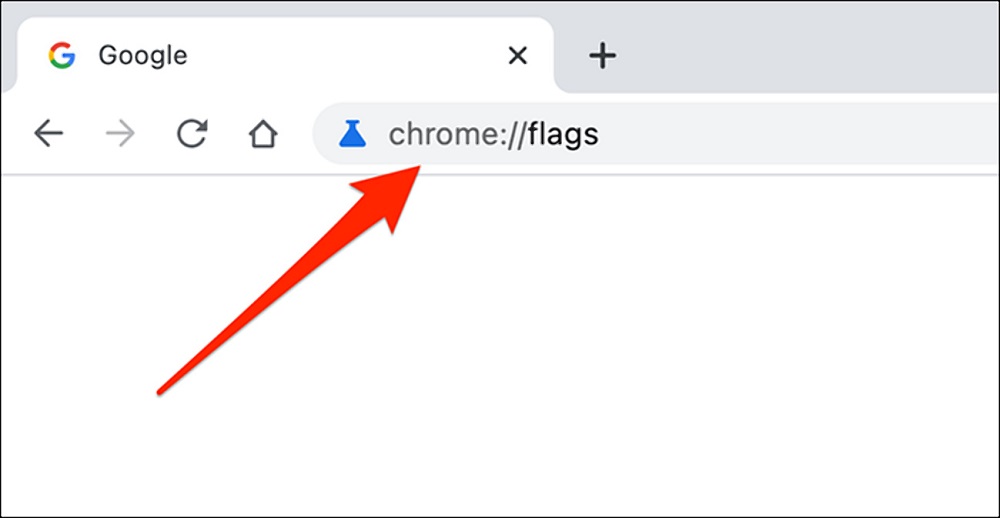
- 在選項卡上 實驗,打開後,點擊頂部的搜索欄並輸入 將鏈接複製到文本.
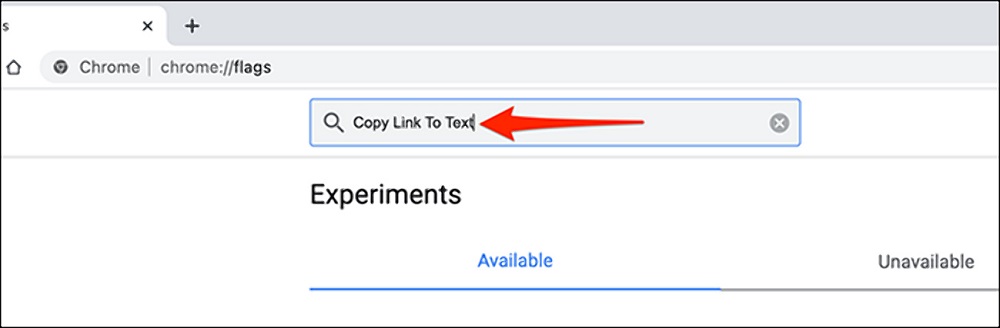
- 在選項中 將鏈接複製到文本 選擇 啟用 (包括)。
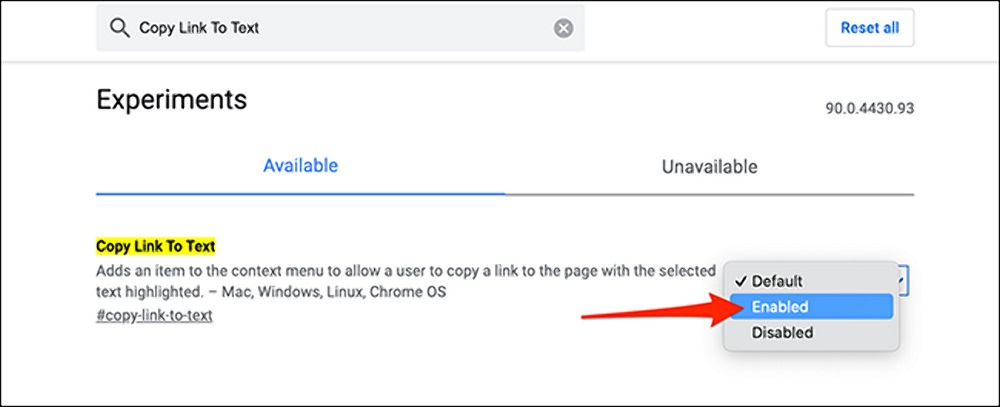
- 然後 Chrome 會要求您重新啟動瀏覽器以使更改生效。 按下按鈕 重新開張 (重新開始)。
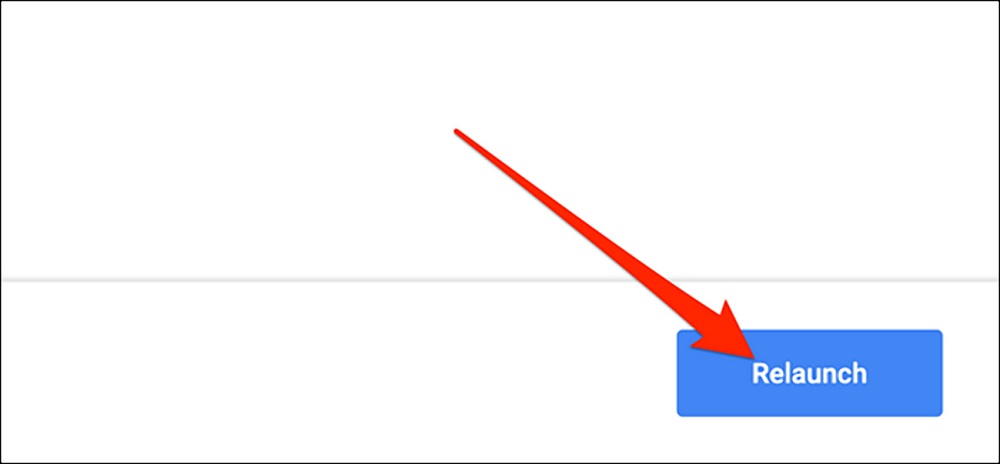
重新啟動 Chrome 後,“複製鏈接到文本”功能現在將啟用。
如何在網頁上創建指向特定文本的鏈接
現在讓我們告訴你如何使用這個有用的功能。
- 打開必要的站點,在我們的例子中是 root-nation.com 帶有筆記本電腦評論 ASUS Vivo預訂 Pro 16X OLED (N7600),找到文本的某個部分,使用鼠標或觸摸板選擇它。
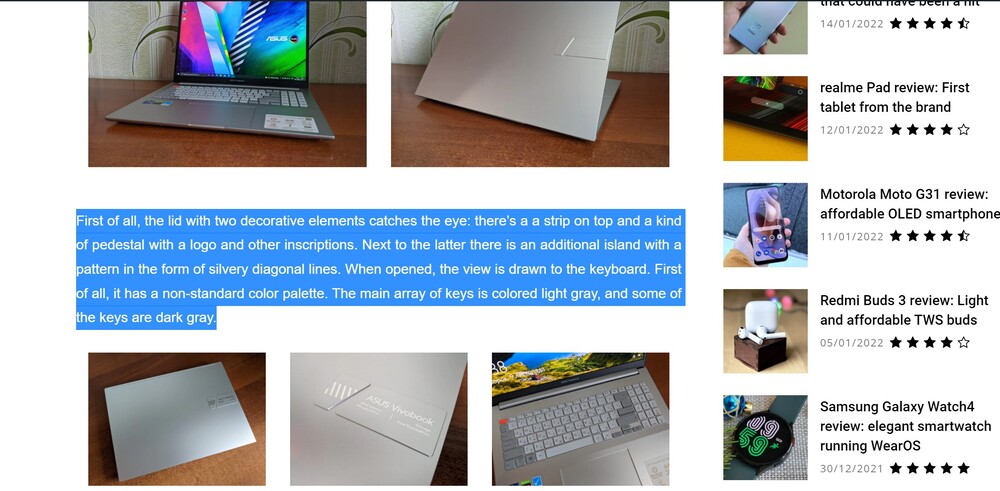
- 右鍵單擊所選文本並選擇 將鏈接複製到所選文本.
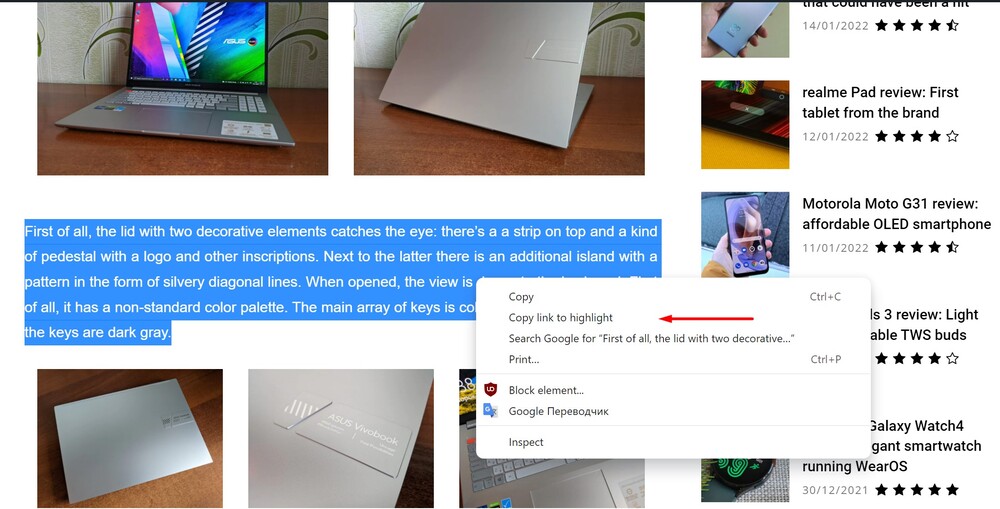
該連結將複製到 Google Chrome 剪貼簿。現在您可以在社交網路、分享聊天、貼上到文字編輯器中分享此鏈接, Microsoft 辦公室、透過電子郵件發送或使用任何其他方法。
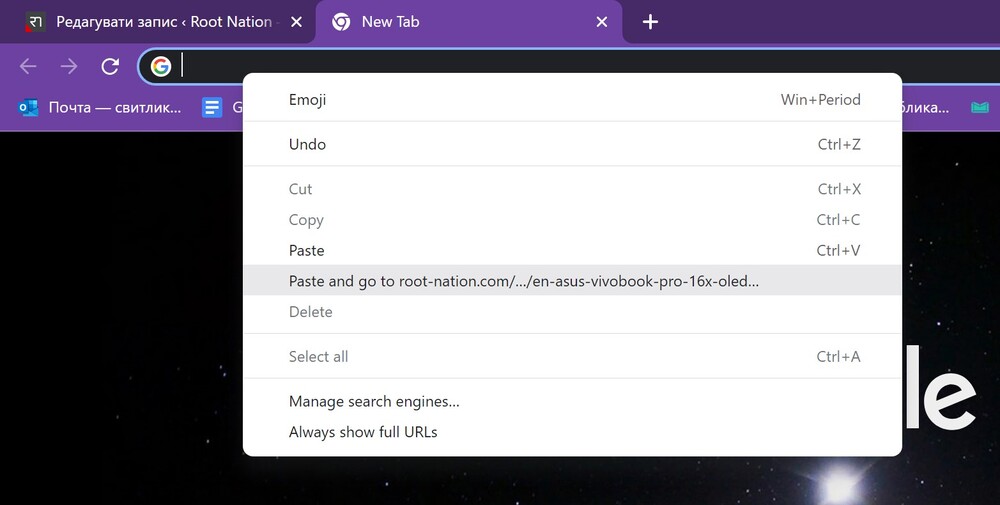
當收件人單擊鏈接時,他們將立即被直接帶到帶有先前突出顯示的摘錄的頁面,並且可能想要閱讀文章或評論的整個文本。
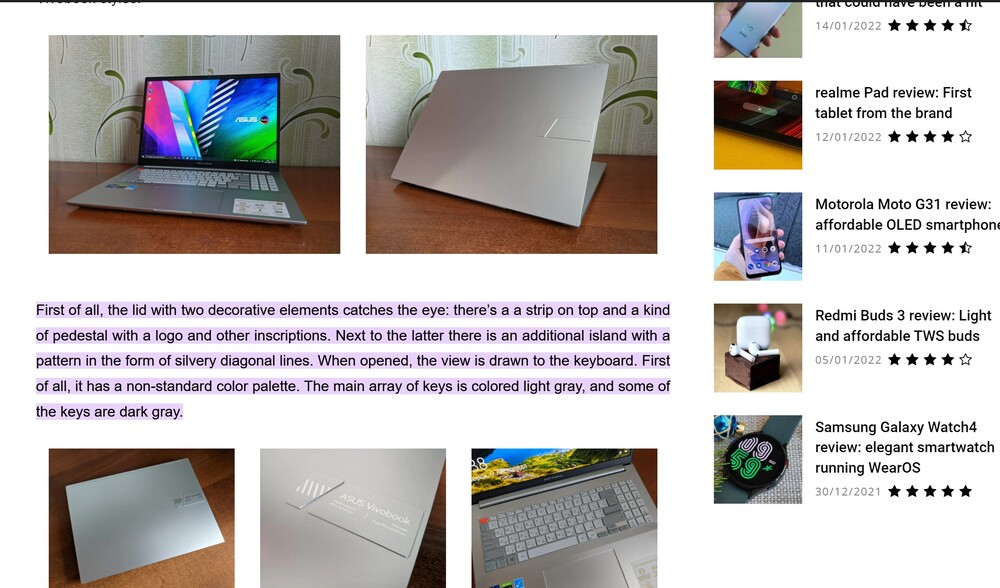
另請閱讀: 審查 ASUS Vivobook Pro 16X OLED (N7600):16英寸筆記本,OLED屏幕
如您所見,一切都很簡單。 所選文本的長度沒有限制。 Chrome 會生成任何鏈接。
另請閱讀:



為什麼文字不夠?